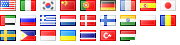Het is soms handig om in staat om een bestand te wijzigen datum te wijzigen. Linux maakt het gemakkelijk door simpelweg het gebruik van de "touch" commando. Ik vond dit nogal nuttig in gevallen waar de bestanden werden overgedragen tussen servers, die helaas niet over hun tijd gesynchroniseerd.
Dus, hoe kan dit worden gedaan op Windows?
Hier is de opdracht te geven om een enkel bestand wijziging tijd te wijzigen:
kopie bestandsnaam,, +
Maar in de meeste gevallen, zou je kunnen kijken naar de massa-veranderen van de datum van wijziging van bestanden in een bepaalde directory. Om dit te doen, gebruik het volgende commando:
voor% f in (c:. \ pad \ naar \ map \ * *) te doen kopieer% f,, +
Dit zou lus over alle bestanden met een "punt" (dat wil zeggen extensie) in c: \ pad \ naar \ map, en verandert hun modificatie tijd om de huidige systeemtijd. Als u bijvoorbeeld wilt dat de hierboven om alleen door middel van XML-bestanden gaan in die map, gebruik dan *. Xml in plaats van *. *
PS: het bovenstaande commando zou werken als je handmatig de afgifte ervan via de opdrachtprompt. Echter, als je wilt insluiten, dat het in een batchbestand, moet u% f te vervangen door%% f. In andere woorden, het commando veranderen in:
voor%% f in (c:. \ pad \ naar \ map \ * *) te doen kopieer%% f,, +